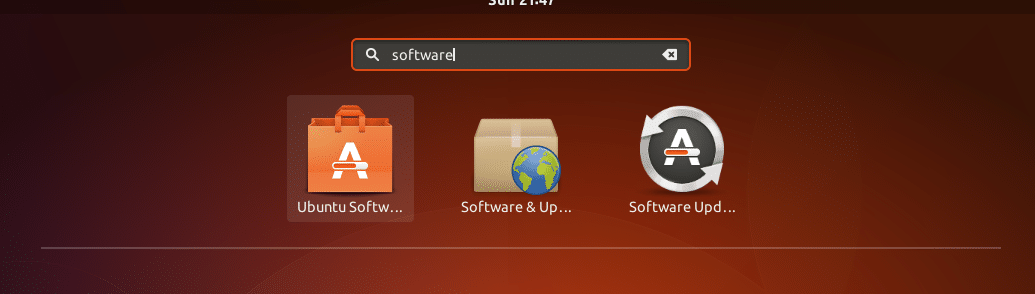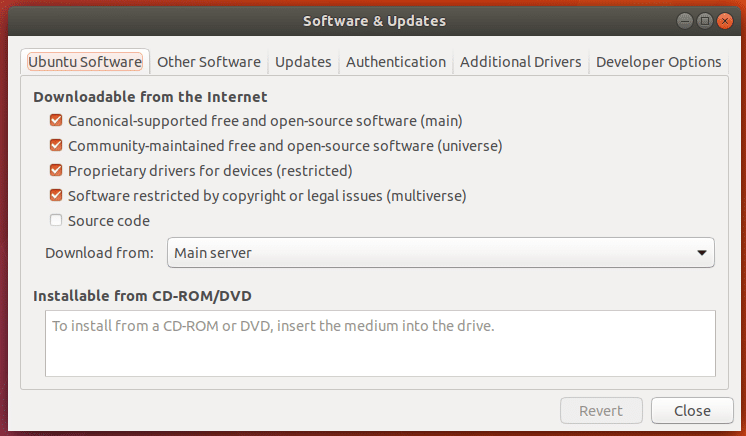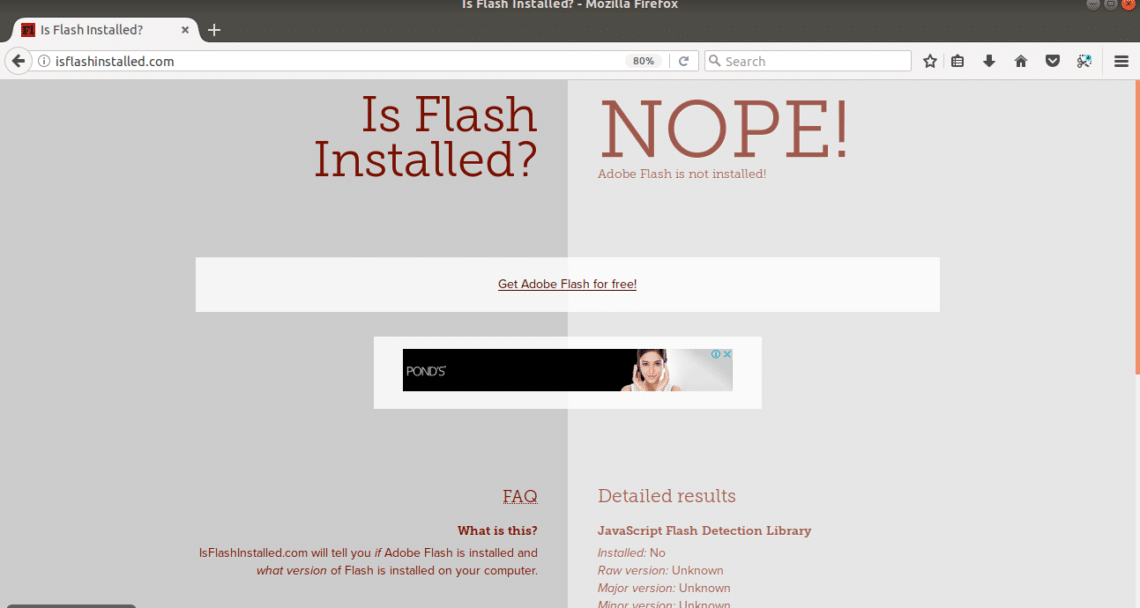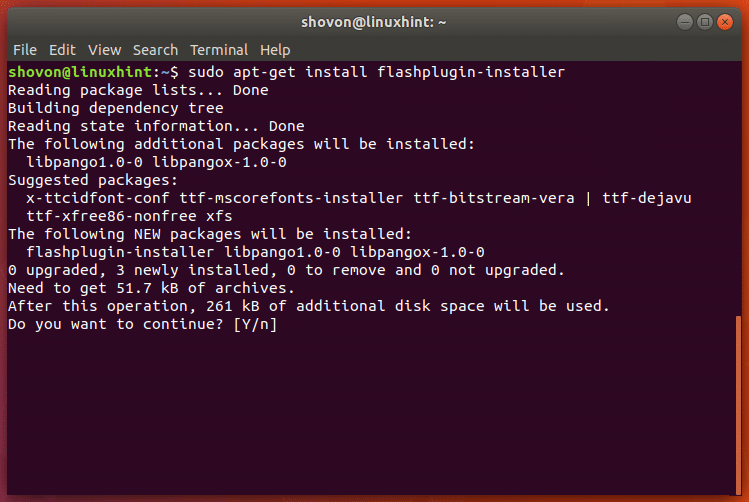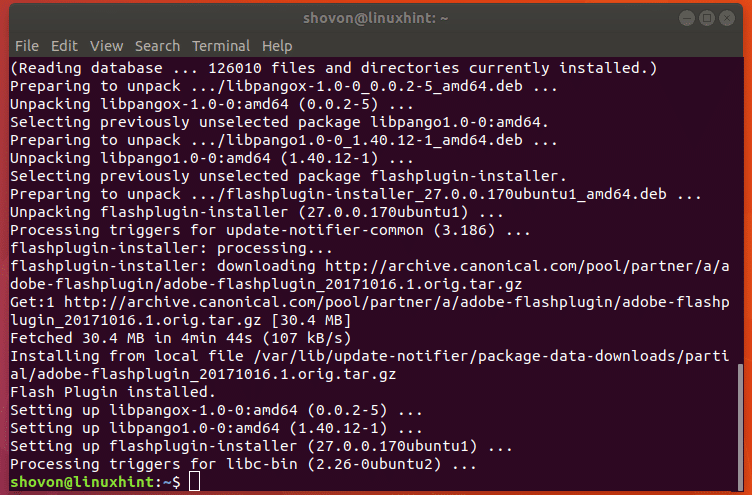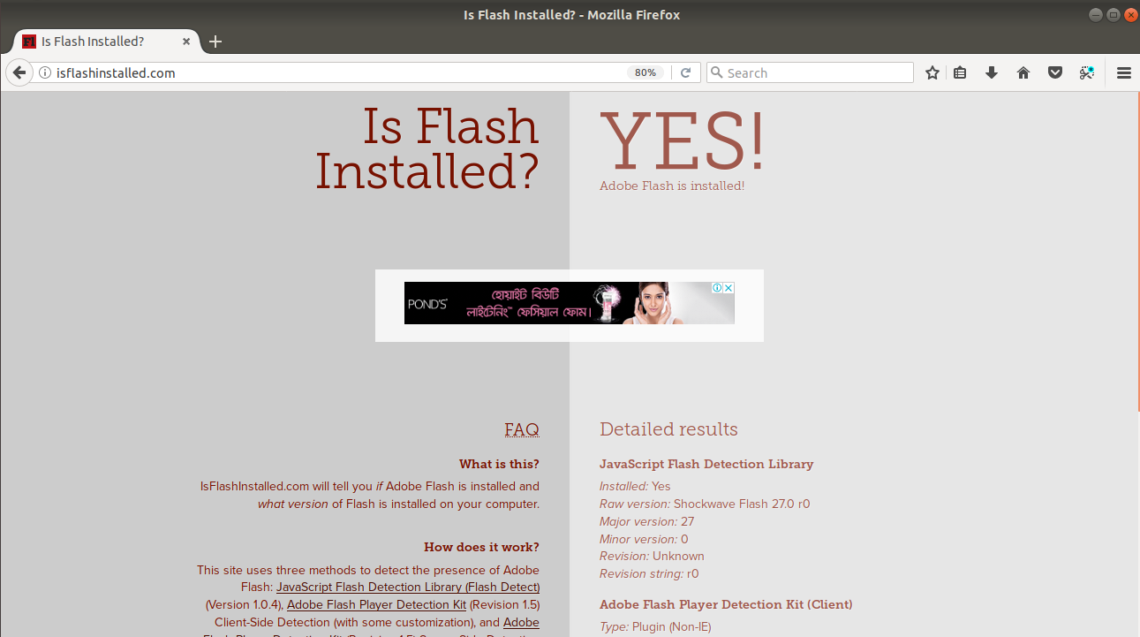Te kõik teate, et Adobe ei avalda enam ühtegi Flash Playerit. Ka olemasolevate Flash -mängijate turvapaigad peatuvad lõpuks. Kuid Adobe Flash Playerit on veel vaja. Veebimängude saidid, reklaamiettevõtted ja paljud teised veebisaidid kasutavad oma sisu jaoks Flash Playerit. Aastate jooksul leitud turvaaukude tõttu asendatakse see aeglaselt HTML5, WebGL ja muude uute tehnoloogiatega. Adobe kavatseb flash -mängija täielikult välja lülitada aastaks 2020.
Kuigi see on tulevikus asendatav tehnoloogia, vajavad mõned meist siiski oma töö või meelelahutuse jaoks Adobe Flash -mängijat. Selles artiklis näitan teile, kuidas installida Adobe Flash Player Ubuntu 17.10 Artful Aardvark. Seda on tõesti lihtne teha, alustame.
Asjade ettevalmistamine:
Adobe Flash Playeri installimiseks Ubuntu 17.10 -sse peate esmalt lubama Ubuntu piiratud hoidla. Seda saate teha käsurealt või graafilise kasutajaliidese (GUI) kaudu. Jätan selle lihtsaks ja kasutan selle asemel graafilist kasutajaliidest (GUI).
Kõigepealt klõpsake ikooni Kuva rakendused  kriipsu ja otsige tarkvara.
kriipsu ja otsige tarkvara.
Seejärel klõpsake ikooni Tarkvara ja värskendused.
See peaks avama rakenduse Tarkvara ja värskendused. See peaks välja nägema järgmine:
Tavaliselt on aktiivne ainult „peamine” hoidla. Kuid Flash -mängija installimiseks peab meil olema ka „piiratud” aktiivne. Lihtsuse huvides lubage need kõik probleemideta installimiseks, nagu ekraanipildil näidatud. Kui te ei soovi, et mõni hoidla oleks aktiivne, keelake need lihtsalt pärast Adobe Flash Playeri installimist.
Nüüd näitan teile veebisaiti, mida kasutan flash -mängija testimiseks: isflashinstalled.com. Näitan teile, kuidas see välja näeb enne Adobe Flash Playeri installimist ja pärast Adobe Flash Playeri installimist. Nii et teate, et see töötab.
Kui külastate isflashinstalled.com, näeb see välja selline enne Adobe Flash Playeri installimist. Kas näete, et teade „EI OLE - Adobe Flash pole installitud!”? Me kavatseme seda muuta.
Adobe Flash Playeri installimine:
Adobe Flashi installimine on tõesti lihtne. Avage lihtsalt oma terminal (Ubuntu Ctrl+Alt+T) ja kirjutage paketihoidla vahemälu värskendamiseks järgmised käsud.
Adobe Flash Playeri installimine:
Adobe Flashi installimine on tõesti lihtne. Avage lihtsalt oma terminal (Ubuntu Ctrl+Alt+T) ja kirjutage paketihoidla vahemälu värskendamiseks järgmised käsud.
sudo apt-get update
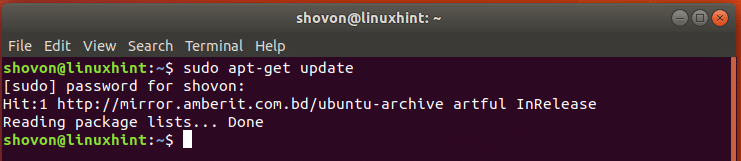
Flash -mängija installimiseks käivitage järgmine käsk:
sudo apt-get install flashplugin-installer
Sisestage lihtsalt 'Y' ja vajutage. Adobe Flash Playeri installimine peaks algama. Lihtsalt oodake mõni minut, kuni see lõpeb.
Kui see on installitud, minge tagasi oma veebibrauserisse, külastage isflashinstalled.com ja vaadake seda! JAH! - Adobe Flash on installitud! Flash on installitud ja töötab Firefoxis õigesti.
Nii lihtne on installida ja konfigureerida Adobe Flash Player Firefoxi jaoks Ubuntu 17.10.